Olhando para mudar do Google Chrome para o navegador Brave? Bem, é uma tarefa desafiadora. Mas provavelmente você está fazendo uma boa decisão. A Brave protegerá sua privacidade de anunciantes que buscam coletar informações sobre você usando rastreadores baseados na web presentes em quase todos os sites que você visita.
Faremos uma série de postagens para ajudar nossos leitores a passar do navegador Chrome para o Brave. Nesta postagem, você verá como importar seus favoritos e senhas do Chrome para o Brave.
Brave ofertas para importar favoritos e configurações ao configurar o navegador pela primeira vez. Se no caso de você pular a etapa de importação durante a instalação do Brave em seu PC, você ainda pode acessar a opção de importação novamente no menu do navegador.
Abra o navegador Brave em seu computador e clique no menu de três barras no canto superior direito da tela para acessar o menu Brave.
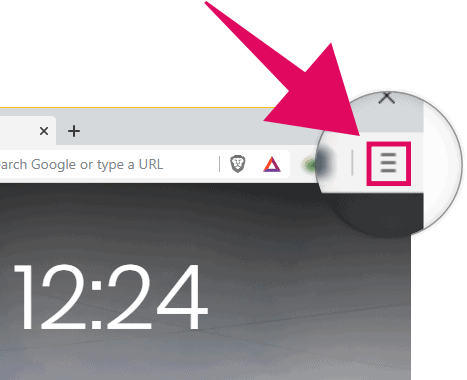
No menu Brave, passe o mouse sobre Favoritos então selecione Importar favoritos e configurações no menu de favoritos expandido.
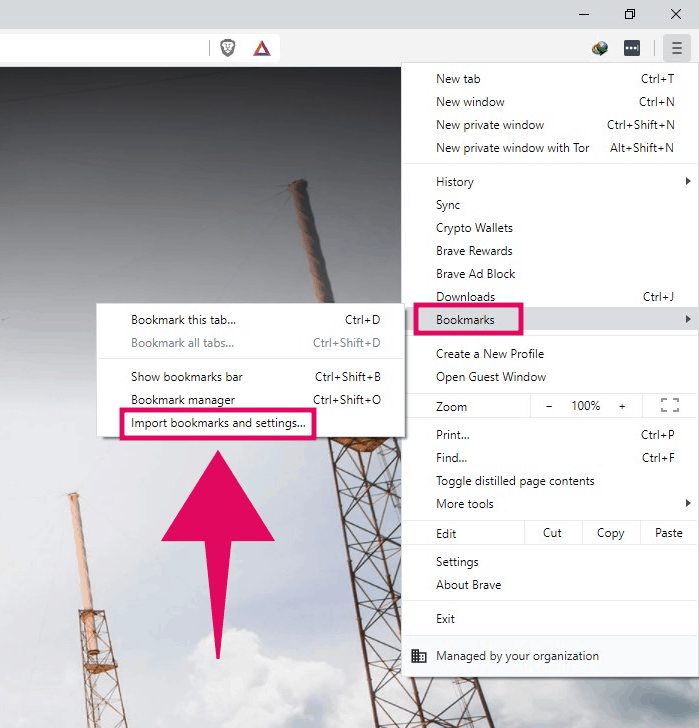
Isso abrirá a página de configurações do Brave com uma caixa de diálogo pop-up para selecione o navegador da web do qual você deseja importar favoritos para o Brave.

Clique na caixa suspensa e selecione um perfil do Google Chrome do qual você deseja importar favoritos do navegador e senhas para o navegador Brave.

Em seguida, selecione o tipo de dados que deseja importar do Chrome para o navegador Brave. Por padrão, todas as opções, nomeadamente histórico de navegação, favoritos, senhas salvas e cookies, serão selecionadas para importar para o Brave.
Se você deseja importar apenas favoritos e senhas salvas, desmarque as outras opções e clique no botão Importar.
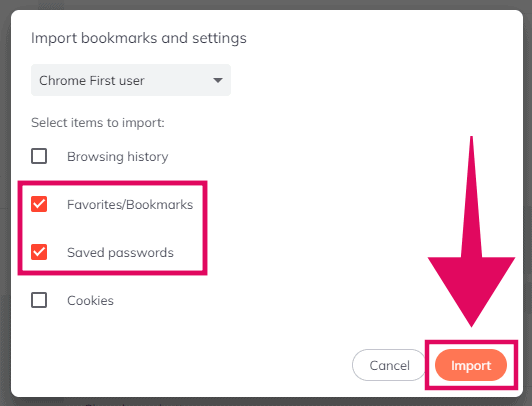
Você pode obter uma mensagem de erro se o Chrome estiver aberto no seu computador. Feche a janela do Chrome e clique no botão Tentar novamente para prosseguir com o processo de importação.
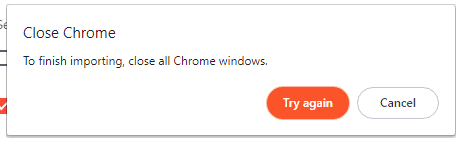
Se você ainda estiver recebendo um erro, feche todos os processos em segundo plano do Chrome em seu sistema. No Windows 10, abra o Gerenciador de tarefas, clique com o botão direito do mouse em Google Chrome e selecione Finalizar tarefa no menu de contexto para eliminar todos os serviços do Google Chrome em execução em segundo plano.
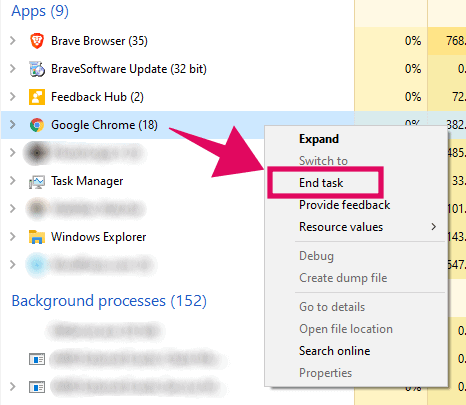
Depois de fechar os serviços de segundo plano do Google Chrome usando o Gerenciador de Tarefas, clique no Tente novamente botão Brave navegador novamente para iniciar o processo de importação.
Assim que o Brave terminar de importar suas senhas e favoritos salvos do Chrome, você verá instantaneamente a barra de favoritos do Brave preenchida com seus favoritos do Chrome.
? Felicidades!
